在现代办公环境中,Microsoft Word 是最常用的文字处理软件之一,无论是撰写文档、编辑报告还是制作演示文稿,Word 都是不可或缺的工具,对于初次接触这款软件的用户来说,下载并安装 Microsoft Word 可能会显得有些复杂,本文将详细介绍如何下载并安装 Microsoft Word,包括不同版本的选择、系统要求以及常见问题的解答。
选择合适的版本
Microsoft Word 有多个版本可供选择,包括传统的桌面版和基于云服务的在线版(即 Office 365),以下是各版本的简要介绍:
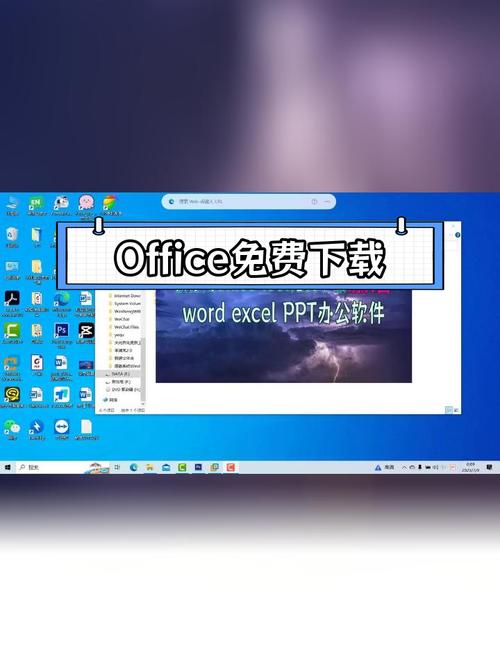
1、Microsoft Office 2019/2021
特点:一次性购买,永久使用。
适用人群:喜欢一次性购买软件,不需要定期订阅更新的用户。
2、Microsoft 365(Office 365)
特点:基于订阅的服务,提供最新的功能和安全更新。
适用人群:需要经常使用最新功能,并且不介意每月支付订阅费用的用户。

下载前的准备工作
在下载 Microsoft Word 之前,确保你的计算机满足以下系统要求:
| 操作系统 | 最低要求 | 推荐配置 |
| Windows | Windows 10 或更高版本 | Windows 11 |
| macOS | macOS Catalina 或更高版本 | macOS Monterey |
| 浏览器 | 最新版本的 Edge、Chrome 或 Safari | 最新版本的 Edge、Chrome 或 Safari |
下载步骤
1. 访问官方网站
打开浏览器,输入网址https://www.microsoft.com/office,进入 Microsoft Office 的官方下载页面。
2. 选择产品和计划
在首页上,你可以选择“Office 2019/2021”或“Microsoft 365”,根据你的需求选择合适的版本,如果你选择的是 Microsoft 365,还需要选择一个订阅计划。
3. 登录或创建账户
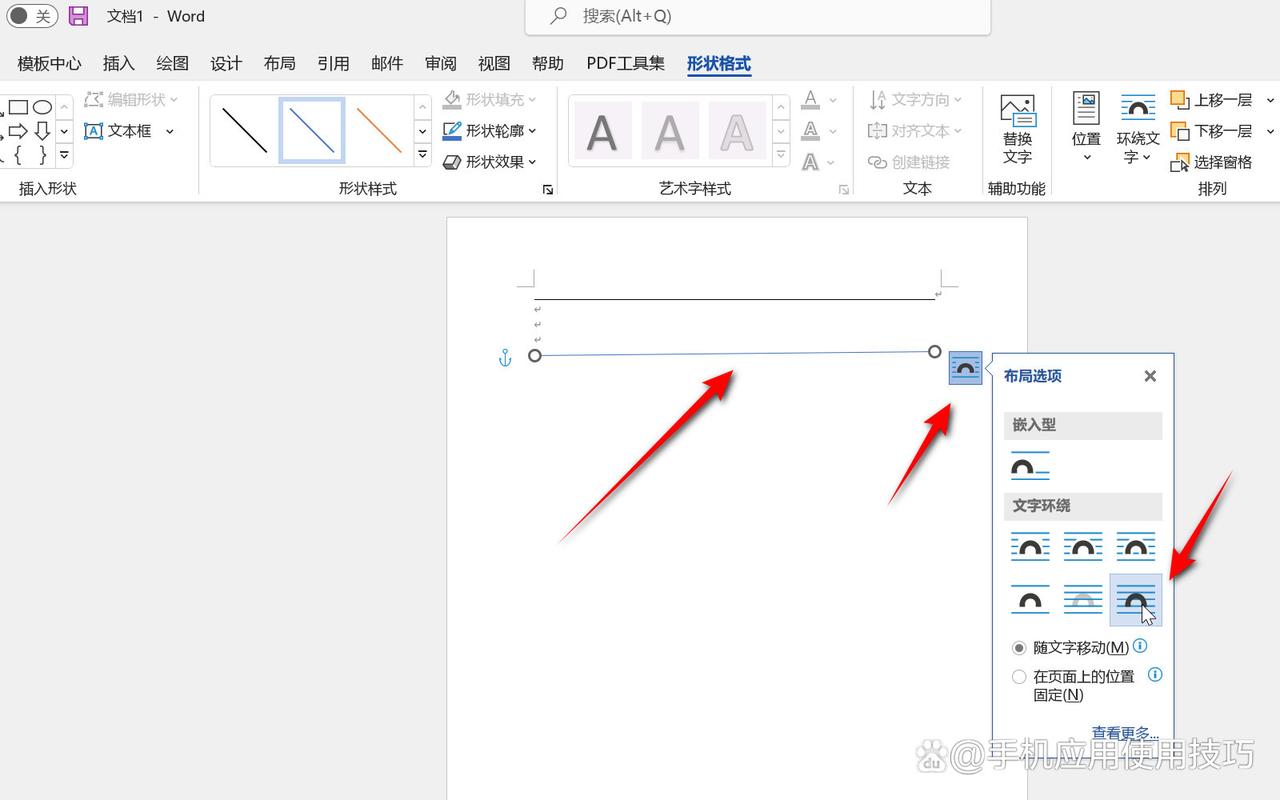
如果你已经有 Microsoft 账户,直接登录;如果没有,可以点击“创建账户”按钮进行注册。
4. 下载安装程序
根据页面提示,选择适合你操作系统的下载链接,Windows 用户应选择“立即下载”按钮,而 macOS 用户则应选择“获取 Microsoft 365 for Mac”。
5. 运行安装程序
下载完成后,找到下载的文件(通常是 .exe 或 .dmg 文件),双击运行,按照屏幕上的指示完成安装过程。
激活与使用
1. 激活产品
安装完成后,打开任意一个 Office 应用程序(如 Word),系统会提示你登录并激活产品,输入你的 Microsoft 账户信息,按照提示完成激活步骤。
2. 开始使用
激活成功后,你就可以开始使用 Microsoft Word 了,如果你是第一次使用,建议先熟悉一下界面布局和基本操作方法,可以通过内置的帮助功能或在线教程快速上手。
常见问题解答(FAQs)
Q1: 我可以在多台设备上安装 Microsoft Word 吗?
A1: 如果你购买的是 Microsoft 365 订阅服务,你可以在最多 5 台设备上安装和使用 Office 应用程序,如果是一次性购买的 Office 2019/2021,通常只能在一台设备上激活和使用。
Q2: 我的 Microsoft Word 无法正常启动或频繁崩溃怎么办?
A2: 如果遇到此类问题,首先尝试重启电脑并重新打开 Word,如果问题依旧存在,可以尝试卸载并重新安装 Office,确保你的系统已经安装了最新的更新补丁,这有助于修复已知的问题和漏洞,如果问题仍未解决,建议联系 Microsoft 支持团队寻求帮助。
通过以上步骤,你应该能够顺利下载并安装 Microsoft Word,并开始享受高效的文字处理体验,希望这篇文章对你有所帮助!
小伙伴们,上文介绍word怎么下载并安装的内容,你了解清楚吗?希望对你有所帮助,任何问题可以给我留言,让我们下期再见吧。
内容摘自:https://news.huochengrm.cn/cyzd/19793.html
